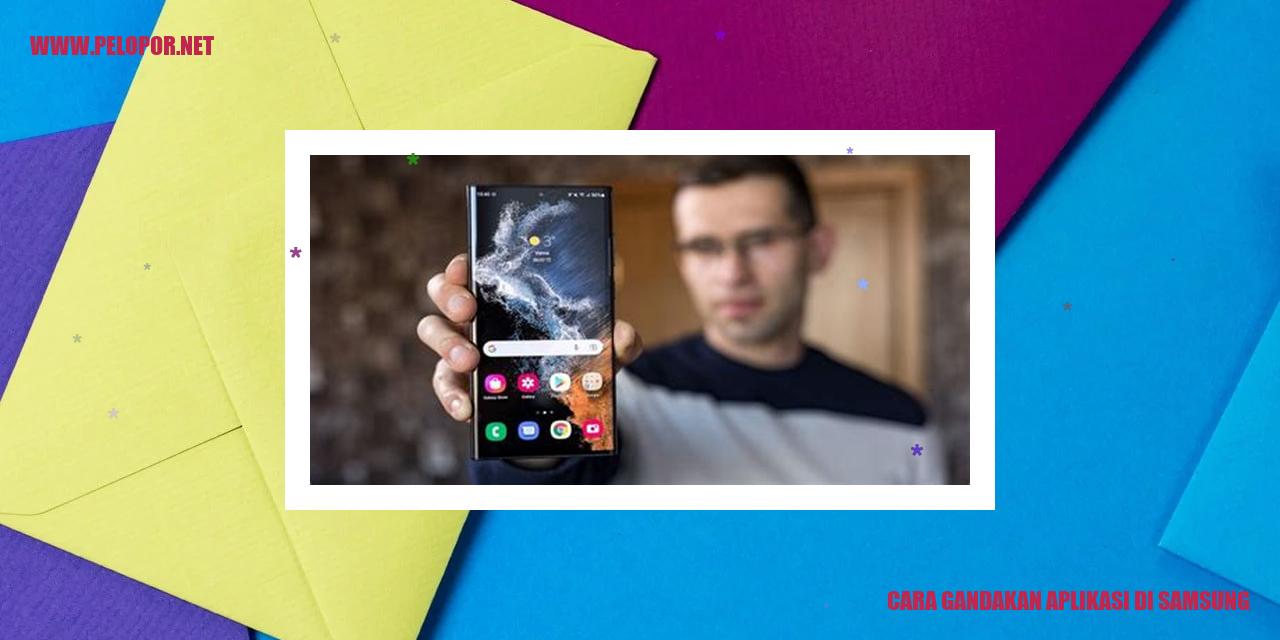Cara Menyambungkan HP Samsung ke TV dengan Mudah dan Praktis

Cara Menghubungkan Ponsel Samsung ke Televisi
Cara Menghubungkan Ponsel Samsung ke Televisi
Menggunakan Kabel HDMI
Salah satu cara yang dapat Anda lakukan adalah dengan menggunakan kabel HDMI. Pastikan televisi yang Anda miliki dilengkapi dengan port HDMI yang dapat digunakan. Ambil kabel HDMI dan sambungkan satu ujungnya ke port HDMI pada televisi dan ujung lainnya ke port HDMI pada ponsel Samsung Anda. Setelah itu, pilih sumber input yang sesuai pada televisi dan layar ponsel akan direproduksi pada layar televisi.
Menggunakan Kabel MHL (Mobile High-Definition Link)
Jika ponsel Samsung Anda mendukung fitur MHL, Anda juga dapat menggunakan kabel MHL untuk menghubungkannya ke televisi. Cara ini mirip dengan menggunakan kabel HDMI, yaitu dengan menyambungkan satu ujung kabel MHL ke port MHL pada ponsel Samsung dan ujung lainnya ke port HDMI pada televisi. Setelah itu, atur sumber input pada televisi dan tampilan ponsel Anda akan ditayangkan pada layar televisi.
Menggunakan Koneksi Wi-Fi dan Miracast
Jika Anda ingin menghubungkan ponsel Samsung ke televisi tanpa menggunakan kabel, Anda dapat memanfaatkan koneksi Wi-Fi dan fitur Miracast. Pastikan ponsel Samsung dan televisi terhubung ke jaringan Wi-Fi yang sama. Selanjutnya, buka pengaturan ponsel, cari opsi Miracast atau Screen Mirroring. Aktifkan opsi tersebut dan pilih nama televisi Anda. Sekarang, tampilan ponsel Anda akan diproyeksikan pada layar televisi.
Menggunakan Konektor USB-C ke HDMI
Ponsel Samsung terbaru, seperti Samsung Galaxy S21, umumnya dilengkapi dengan konektor USB-C. Apabila ponsel Anda menggunakan jenis konektor ini, Anda bisa menggunakan kabel USB-C ke HDMI. Sambungkan ujung konektor USB-C pada ponsel Samsung dan ujung HDMI ke port HDMI pada televisi. Selanjutnya, atur sumber input pada televisi dan tampilan ponsel Anda akan terproyeksikan pada layar televisi.
Petunjuk untuk Menghubungkan Ponsel ke TV
Petunjuk untuk Menghubungkan Ponsel ke TV
Kompatibilitas Ponsel dan TV
Sebelum menyambungkan ponsel ke TV, pastikan ponsel dan TV Anda kompatibel. Periksa spesifikasi dari kedua perangkat untuk memastikan mereka memiliki koneksi yang tepat. Pada umumnya, setiap TV memiliki port HDMI, sementara ponsel dapat memiliki port HDMI, USB, atau MHL.
Kabel dan Alat Bantu yang Diperlukan
Agar dapat menghubungkan ponsel ke TV, Anda akan membutuhkan kabel yang cocok. Jika ponsel Anda memiliki port HDMI, Anda hanya perlu menggunakan kabel HDMI standar. Jika ponsel tidak memiliki port HDMI, Anda mungkin memerlukan alat bantu yang dibutuhkan untuk mengubah sinyal menjadi format yang dapat diterima oleh TV.
Pengaturan Resolusi dan Rasio Aspek
Setelah menyambungkan ponsel ke TV, Anda perlu mengatur resolusi dan rasio aspek yang sesuai. Pilihlah resolusi yang optimal untuk TV Anda dan pastikan rasio aspek sesuai dengan TV Anda. Jika resolusi atau rasio aspek tidak cocok, Anda mungkin mengalami masalah dengan tampilan yang terdistorsi atau tidak proporsional.
Pengaturan Suara dan Audio
Untuk memastikan suara dari ponsel dapat diputar melalui TV, Anda perlu mengatur pengaturan suara dan audio yang tepat. Pilihlah opsi output suara yang cocok di pengaturan ponsel, seperti HDMI atau output audio lainnya. Jika suara tidak keluar dari TV saat ponsel terhubung, periksa pengaturan suara pada kedua perangkat dan pastikan mereka dikonfigurasi dengan benar.
Read more:
- Cara Mengatur Sensitif Layar Samsung
- Cara Aktivasi 2 Kartu SIM di HP Samsung
- Cara Cek Tahun Pembuatan HP Samsung: Tips Mudah dan Akurat
Panduan Menghubungkan Handphone ke Televisi
Panduan Menghubungkan Handphone ke Televisi
Langkah Pertama: Menghubungkan Kabel HDMI dari Handphone ke Televisi
Langkah awal yang dapat Anda tempuh agar handphone dapat terhubung ke televisi adalah dengan menggunakan kabel HDMI. Pastikan handphone Anda mempunyai port HDMI dan televisi Anda juga memiliki port yang sama. Hubungkanlah kabel HDMI dari handphone ke televisi, kemudian pilih port HDMI yang sesuai pada televisi Anda. Atur juga input pada televisi agar sinyal dari handphone bisa terdeteksi dengan baik.
Pilihan Alternatif: Gunakan Kabel MHL untuk Handphone yang Tidak Mendukung HDMI
Jika handphone Anda tidak mendukung port HDMI, jangan khawatir karena masih ada cara untuk menghubungkannya ke televisi. Gunakan kabel MHL yang dirancang khusus untuk sambungan handphone ke televisi melalui port USB. Pasangkan ujung kabel MHL pada handphone dan ujung lainnya ke port HDMI pada televisi. Setelah itu, atur input pada televisi agar sinyal dari handphone dapat diterima dengan sempurna.
Opsi Nirkabel: Gunakan Koneksi Wi-Fi dan Miracast
Bagi Anda yang memiliki handphone dengan dukungan teknologi Miracast dan televisi dengan fitur serupa, Anda dapat menghubungkan keduanya tanpa menggunakan kabel. Pastikan handphone dan televisi Anda terhubung ke jaringan Wi-Fi yang sama. Kemudian aktifkan fitur Miracast pada kedua perangkat tersebut. Dengan cara ini, Anda dapat menampilkan layar handphone Anda di televisi secara nirkabel tanpa kerepotan menghubungkan kabel.
Solusi untuk Handphone dengan Port USB-C: Gunakan Konektor USB-C ke HDMI
Jika handphone Anda dilengkapi dengan port USB-C, Anda dapat menggunakan konektor USB-C ke HDMI untuk menghubungkannya ke televisi. Sambungkan ujung konektor USB-C ke port USB-C pada handphone Anda, sedangkan ujung yang lain disambungkan ke port HDMI pada televisi. Lalu, atur input pada televisi agar dapat menerima sinyal dari handphone Anda secara optimal.
Panduan Mengaplikasikan Ponsel Sebagai Remote TV
Panduan Mengaplikasikan Ponsel Sebagai Remote TV
Langkah-langkah Unduh Aplikasi Remote TV
Awalnya, kita perlu men-download aplikasi khusus untuk mengendalikan TV dari ponsel. Pastikan mengunduh aplikasi ini melalui toko aplikasi resmi di ponsel Anda agar terjamin kualitas dan kompatibilitasnya dengan perangkat ponsel.
Menghubungkan Ponsel dengan TV melalui Wi-Fi atau Bluetooth
Setelah proses unduhan aplikasi selesai, selanjutnya sambungkan ponsel dengan TV melalui jaringan Wi-Fi atau koneksi Bluetooth yang terdapat pada keduanya. Penting agar kedua perangkat terhubung secara stabil sehingga fungsi kendali ponsel untuk TV dapat berjalan lancar.
Mengatur Pengendalian Remote
Setelah koneksi antara ponsel dan TV terhubung, buka aplikasi remote TV pada ponsel Anda. Biasanya, aplikasi ini akan meminta Anda untuk memasukkan kode atau mengikuti petunjuk pengaturan tertentu agar dapat memasangkan ponsel dengan TV. Pastikan Anda mengikuti instruksi tersebut dengan cermat, baik yang ditampilkan di aplikasi maupun pada perangkat TV Anda.
Fungsi-fungsi Kendali Remote yang Tersedia
Setelah pengaturan selesai, Anda kini dapat menggunakan ponsel sebagai pengendali TV yang memiliki fungsi lengkap. Aplikasi remote TV biasanya menyediakan fungsi yang serupa dengan remote TV fisik, seperti mengganti saluran, menyesuaikan volume, menghidupkan dan mematikan TV, serta banyak lagi. Beberapa aplikasi bahkan menawarkan fitur khusus seperti kendali suara dan navigasi menu yang lebih mudah.
Permasalahan yang Mungkin Timbul dan Solusinya
Tidak Ada Sinyal Gambar atau Suara
Jika Anda menghadapi situasi di mana tidak ada tanda-tanda sinyal gambar dan suara saat Anda menghubungkan ponsel Anda ke TV, ada beberapa langkah yang bisa Anda coba.
Pertama, pastikan semua kabel yang Anda gunakan terhubung dengan kuat. Periksa setiap sambungan dari ponsel Anda ke kabel, serta dari kabel ke TV. Pastikan juga kabel yang Anda gunakan bekerja dengan baik dan tidak rusak.
Kedua, periksa pengaturan pada ponsel Anda. Pastikan bahwa ponsel Anda berada dalam mode yang tepat untuk ditampilkan di TV. Beberapa ponsel memiliki opsi untuk memilih output video atau audio yang diinginkan, jadi pastikan Anda telah mengatur pengaturan ini dengan benar.
Solusi terakhir adalah memeriksa pengaturan pada TV. Pastikan Anda sudah memilih sumber input yang benar pada TV. Ada kemungkinan bahwa TV Anda memiliki beberapa sumber input yang berbeda, jadi pastikan Anda sudah memilih input yang sesuai dengan koneksi ponsel Anda.
Kualitas Gambar yang Buruk
Jika Anda mengalami masalah dengan kualitas gambar yang buruk saat menghubungkan ponsel ke TV, berikut adalah beberapa solusi yang dapat Anda coba.
Pertama, pastikan resolusi output pada ponsel Anda sesuai dengan resolusi TV. Jika ponsel Anda mengeluarkan resolusi rendah, gambar yang ditampilkan di TV bisa terlihat kabur atau pecah-pecah. Atur resolusi ponsel Anda agar sesuai dengan resolusi TV Anda.
Kedua, periksa kondisi kabel yang Anda gunakan. Kabel yang buruk atau rusak bisa mempengaruhi transmisi sinyal, sehingga mengurangi kualitas gambar. Ganti kabel dengan yang baru dan pastikan semua koneksi terhubung dengan baik.
Solusi terakhir adalah periksa pengaturan pada TV Anda. Beberapa TV memiliki pengaturan gambar yang dapat Anda atur untuk meningkatkan kualitas gambar. Anda dapat memeriksa panduan TV Anda atau mencari informasi online untuk mengetahui cara mengatur pengaturan yang optimal.
Ponsel Tidak Terdeteksi oleh TV
Jika TV tidak mendeteksi ponsel Anda ketika dihubungkan, ada beberapa langkah yang dapat Anda coba.
Pertama, pastikan kabel yang Anda gunakan kompatibel dengan perangkat Anda. Beberapa ponsel memiliki jenis koneksi yang berbeda, seperti HDMI atau USB. Pastikan Anda menggunakan kabel yang sesuai dengan ponsel Anda.
Kedua, periksa pengaturan koneksi pada ponsel Anda. Beberapa ponsel memiliki opsi untuk mengaktifkan atau menonaktifkan koneksi eksternal. Pastikan Anda sudah mengaktifkan koneksi eksternal pada ponsel Anda sebelum menghubungkannya ke TV.
Solusi terakhir adalah memperbarui perangkat lunak pada ponsel Anda. Kadang-kadang masalah terkait deteksi perangkat dapat diselesaikan dengan melakukan pembaruan perangkat lunak. Pastikan ponsel Anda menjalankan versi perangkat lunak terbaru dan jika tidak, lakukan pembaruan sesuai petunjuk yang diberikan.
Tidak Ada Suara yang Keluar dari Ponsel yang Terhubung ke TV
Jika Anda mengalami masalah dengan tidak adanya suara yang keluar dari TV saat ponsel Anda terhubung, berikut adalah beberapa solusi yang bisa Anda coba.
Pertama, periksa pengaturan suara pada ponsel Anda. Pastikan volume pada ponsel Anda tidak berada pada level terendah atau dalam mode senyap. Periksa juga apakah ponsel Anda mengirimkan sinyal suara ke TV atau tidak dengan memeriksa pengaturan audio pada ponsel Anda.
Kedua, pastikan kabel yang digunakan dalam kondisi baik. Coba ganti kabel yang digunakan dengan yang baru atau periksa semua koneksi untuk memastikan semuanya terhubung dengan baik.
Solusi terakhir adalah periksa pengaturan pada TV. Pastikan Anda tidak menggunakan mode senyap atau pemakaian headphone pada TV Anda. Periksa juga apakah pengaturan suara pada TV Anda sudah benar dan sesuai dengan koneksi ponsel Anda.
Pertanyaan Umum mengenai Caranya Menyambungkan HP Samsung ke TV
Bagaimana kita dapat mengetahui jenis koneksi yang didukung oleh HP dan TV?
Untuk mengetahui jenis koneksi yang didukung oleh perangkat HP Samsung dan TV, kita dapat merujuk pada spesifikasi produk yang tercantum di situs web resmi Samsung atau petunjuk penggunaan yang disediakan saat kita membeli perangkat HP maupun TV Samsung kita.
Apa itu MHL dan bagaimana cara menggunakannya?
MHL adalah singkatan dari Mobile High-Definition Link, teknologi yang memungkinkan kita menghubungkan HP Samsung ke TV menggunakan kabel HDMI dan mengalirkan konten multimedia dari HP ke TV dengan kualitas gambar yang tinggi. Untuk menggunakan MHL, kita perlu memastikan bahwa HP dan TV kita mendukung teknologi ini dan memiliki kabel MHL yang sesuai.
Apa itu Miracast dan bagaimana cara menghubungkannya?
Miracast adalah teknologi nirkabel yang memungkinkan kita untuk menyambungkan HP Samsung ke TV tanpa menggunakan kabel. Kita dapat menggunakan fitur ini jika kedua perangkat kita mendukung Miracast. Untuk menghubungkannya, kita perlu mengaktifkan Miracast pada HP dan TV kita, kemudian memilih perangkat yang ingin kita sambungkan melalui menu pengaturan. Ikuti langkah-langkah yang ditampilkan di layar untuk menyelesaikan proses koneksi tersebut.
Apakah semua perangkat HP Samsung mendukung koneksi ke TV?
Tidak semua perangkat HP Samsung dilengkapi fitur untuk terhubung ke TV. Sebelum membeli HP Samsung, pastikan untuk memeriksa spesifikasi perangkat tersebut dan memastikan bahwa model yang kita pilih mendukung koneksi ke TV.
Apakah ada alternatif lain jika HP tidak mendukung koneksi ke TV?
Jika perangkat HP kita tidak mendukung koneksi ke TV, kita masih dapat menggunakan perangkat streaming seperti Chromecast atau Apple TV untuk menghubungkan HP dengan TV kita. Perangkat-perangkat ini akan memungkinkan kita menayangkan konten dari HP ke TV dengan mudah.
Apa yang harus dilakukan jika HP tidak terdeteksi oleh TV?
Jika HP kita tidak terdeteksi oleh TV, ada beberapa langkah yang dapat kita coba. Pertama, pastikan kabel atau koneksi nirkabel yang kita gunakan dalam kondisi baik dan terhubung dengan benar. Selain itu, pastikan bahwa jarak antara HP dan TV kita tidak terlalu jauh dan tidak ada gangguan sinyal yang menghalangi koneksi. Jika masalah terus berlanjut, coba restart HP dan TV kita, lalu ulangi proses penghubungan.
Bagaimana cara mengatasi masalah kualitas gambar yang buruk?
Jika kita mengalami masalah kualitas gambar yang buruk saat menyambungkan HP Samsung ke TV, ada beberapa hal yang dapat kita periksa. Pastikan bahwa kabel atau koneksi nirkabel yang kita gunakan dalam kondisi baik dan berfungsi dengan baik. Selain itu, periksa pengaturan tampilan pada HP dan TV kita, pastikan telah diatur dengan benar. Jika masalah tetap berlanjut, coba ganti kabel yang digunakan atau gunakan metode koneksi alternatif seperti Miracast untuk melihat apakah terdapat perbedaan dalam kualitas gambar.
Cara Menyambungkan Hp Samsung Ke Tv
-
Dipublish : 11 Maret 2024
-
Diupdate :
- Penulis : Farida